win7旗舰版系统卸载打印机驱动提示“正在使用无法删除”怎么解决
作者:佚名 来源:雨林木风 2018-05-21 21:33:44
win7旗舰版系统更换了新的打印机之后,如果不把原有的打印机驱动卸掉的话,打印文件就会多个打印机选项。所以在安装新打印机时,会将原先的打印机驱动卸载。最近有位win7旗舰版系统卸载打印机驱动提示“正在使用无法删除”,该如何解决呢?下面小编分享win7旗舰版系统卸载打印机驱动提示“正在使用无法删除”解决方法:
1、在win7旗舰版系统桌面上,按下“Win+R”组合键打开运行,在框中输入“services.msc”点击确定打开服务;
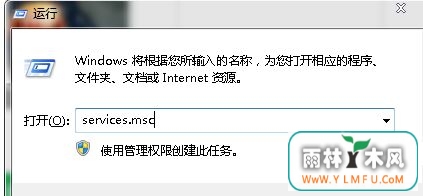
2、在右侧将“printspooler”服务单击右键,选择“停用”;
3、依次打开 C:\Windows\System32\spool\PRINTERS 目录,将里面所有的文件删除;
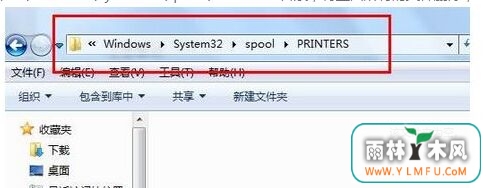
4、切换到服务界面,重新启动“printspooler”服务;
5、点击【开始菜单】——【设备和打印机】;
6、在需要删除的打印机上单击右键,选择属性,切换到“驱动程序”选卡,在下面点击“删除”;
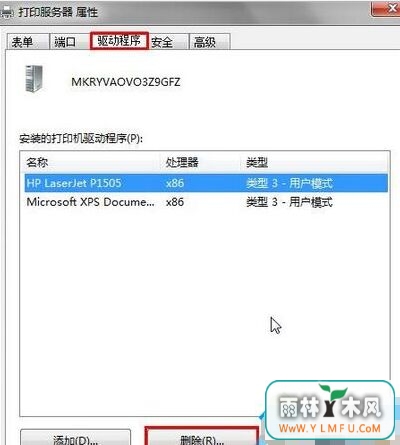
7、选中“删除驱动程序和驱动程序包”点击“确定”即可解决!


相关阅读
- 热门手游
- 最新手游
- 本类周排行
- 本类总排行

























